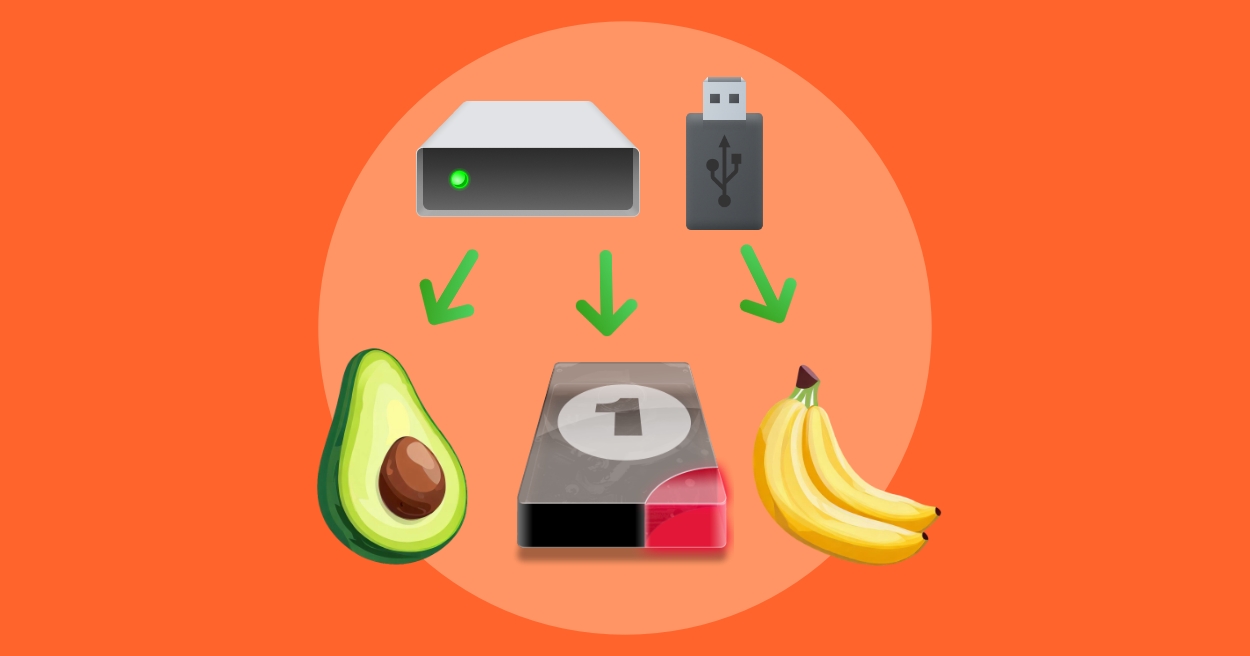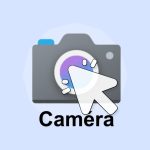J’ai plusieurs disques durs et clés USB pour stocker et transférer des données. Bien que je puisse les distinguer par leurs noms, cette méthode n’est pas très intuitive.
Publicité
Alors, puisque l’on peut personnaliser les icônes des dossiers, est-il possible de changer aussi celles des disques durs et des clés USB ? Si c’est le cas, cela me permettrait d’identifier plus rapidement les différents appareils et d’utiliser des icônes ayant une signification particulière pour représenter les appareils selon leurs usages.
La réponse est oui.
Après avoir appris et pratiqué, j’ai trouvé comment changer l’icône d’un disque dur ou d’une clé USB et j’ai découvert que le processus était très simple. J’espère que cela pourra aider ceux qui ont des besoins similaires.
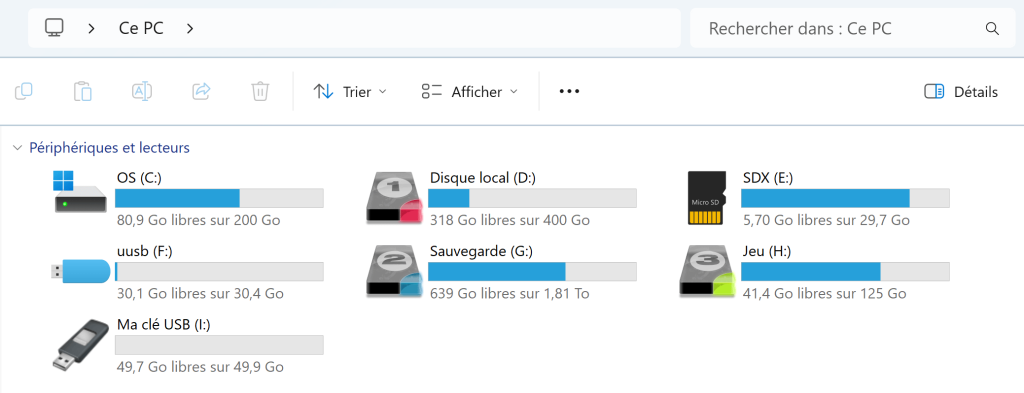

Si vous êtes pressé et que vous n’avez pas le temps de parcourir les détails, vous pouvez télécharger le contenu que j’ai préparé pour vous :
Montrer plus
- Téléchargez le fichier zip.
- Décompressez-le dans le répertoire racine de votre appareil.
- Éjectez l’appareil en toute sécurité, puis reconnectez-le.
- Succès !
Si vous avez suffisamment de temps, je vous conseille de comprendre en détail comment procéder étape par étape. À travers ce processus, vous apprendrez non seulement une astuce pratique, mais vous prendrez aussi connaissance des précautions à prendre, et vous pourrez personnaliser selon vos préférences, ce qui apportera certainement un grand sentiment de satisfaction.
Table des matières
Maintenant, commençons le tutoriel détaillé.
Comprendre autorun.inf
Le système Windows attribue par défaut une icône standard à vos dispositifs de stockage. Si nous souhaitons que le système utilise une icône personnalisée plutôt que l’icône par défaut, nous devons utiliser le fichier de configuration autorun.inf.
En termes simples, autorun.inf est un fichier de configuration spécial dans le système Windows, utilisé pour spécifier comment exécuter automatiquement ou afficher certaines actions lorsqu’un média spécifique est connecté. En éditant ce fichier, nous pouvons personnaliser l’icône du dispositif, le nom et d’autres attributs. Pour une compréhension approfondie, vous pouvez consulter l’entrée correspondante sur Wikipédia.
Vous pourriez craindre que cela nécessite certaines compétences en programmation et que le processus soit compliqué, mais en réalité, c’est très simple — il suffit de deux lignes de code pour y parvenir.
Créer votre fichier autorun.inf
Préparation
Avant de commencer, vous devez préparer un fichier d’icône au format .ico.
Points clés :
- Format de l’icône : Doit être au format
.ico, les formats.pnget.jpgne sont pas pris en charge. - Proportions de l’icône : Il est recommandé d’utiliser une proportion d’icône de 1:1.
- Taille de l’icône : Pour assurer la netteté de l’icône dans différentes situations d’affichage, il est conseillé d’utiliser une icône de 96×96 pixels ou de résolution supérieure.
Ressources recommandées :
- Outils en ligne : Des outils tels que favicon.io peuvent vous aider à créer ou convertir des fichiers d’icônes.
- Téléchargement d’icônes : iconarchive.com offre des milliers d’icônes gratuites à télécharger.
- Collection personnelle : Si vous vous intéressez à la conception d’icônes, n’hésitez pas à consulter ma collection personnelle d’icônes organisée.
1. Créer le fichier d’icône
Placez le fichier d’icône que vous avez préparé dans le répertoire racine du dispositif que vous souhaitez personnaliser. Bien sûr, vous pouvez également choisir de placer l’icône dans n’importe quel sous-dossier, mais notez que cela entraîne une légère différence dans les étapes de configuration à suivre (nous expliquerons cela en détail dans la section suivante).
Conseil important : Il est fortement recommandé de placer le fichier d’icône directement sur le dispositif cible. De cette manière, chaque fois que vous connectez ce dispositif à un autre ordinateur, le fichier d’icône sera également disponible.
Publicité
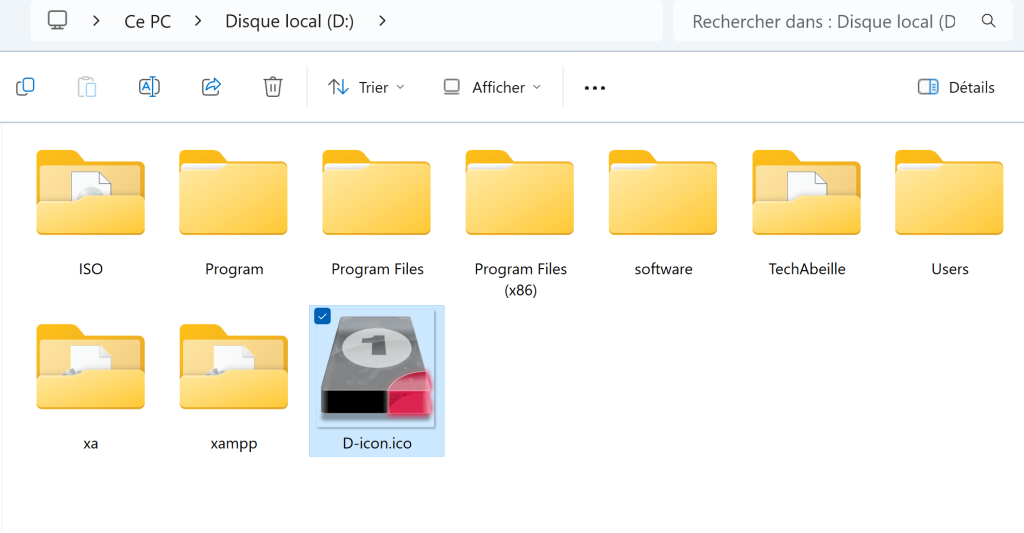
D-icon.ico dans le répertoire racine de mon disque D2. Écrire le fichier autorun.inf
Maintenant que le fichier d’icône est prêt, l’étape suivante consiste à créer un fichier autorun.inf et à y écrire des instructions pour informer Windows de notre besoin de personnalisation.
Processus de création
Tout d’abord, créez un nouveau fichier texte dans le répertoire racine du dispositif cible.
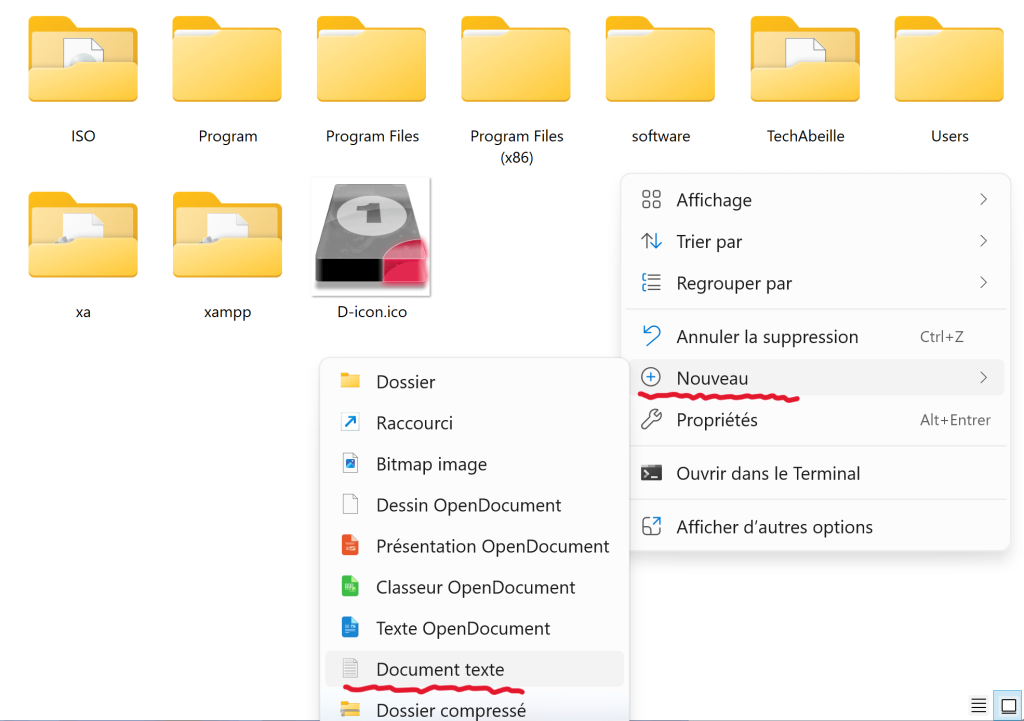
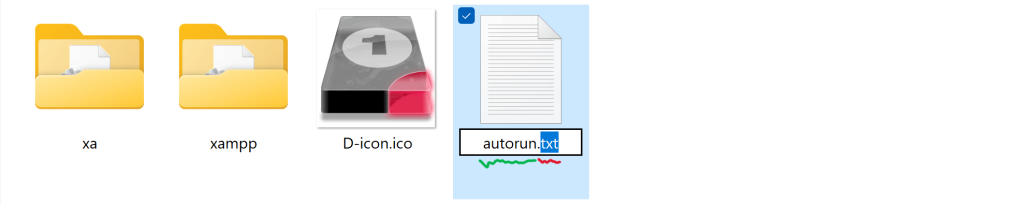
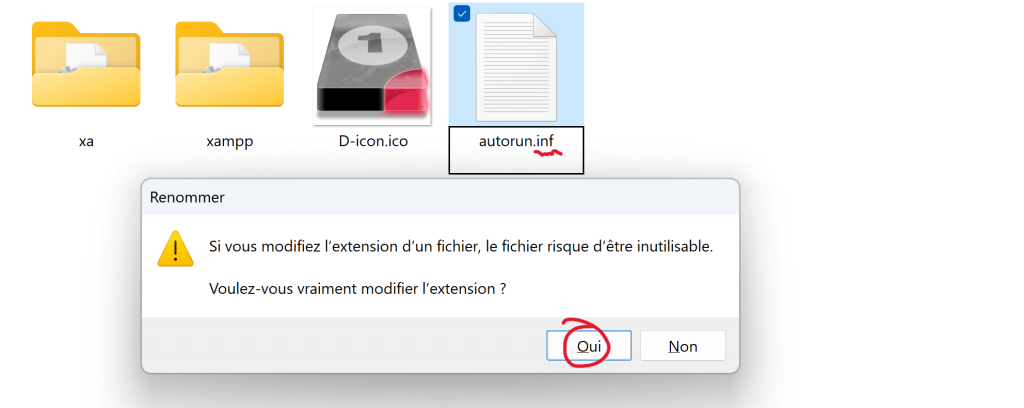
Points clés :
- Le nom du fichier doit être
autorun(la casse n’est pas importante). - L’extension du fichier doit être
.inf
I’extension par défaut d’un nouveau fichier peut être .txt, vous devrez la changer manuellement en .inf.
Si vous ne voyez pas l’extension des fichiers, activez d’abord l’option « Afficher les extensions de fichiers » dans les paramètres d’affichage de l’explorateur de fichiers.
Édition du contenu
autorun.inf est essentiellement un fichier texte qui peut être ouvert et édité en double-cliquant dessus avec l’éditeur de texte par défaut du système (comme le Bloc-notes).
Entrez le contenu suivant dans le fichier :
[autorun]
Icon = D-icon.ico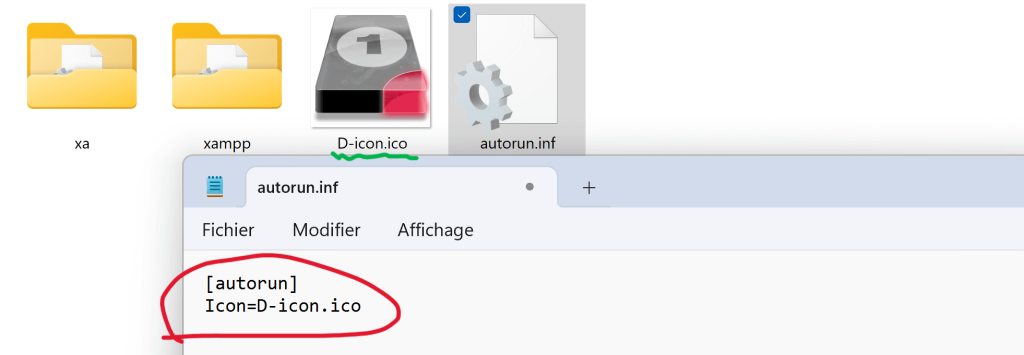
Ces deux courtes lignes de code suffisent.
La première ligne [autorun] indique que le fichier contient des instructions d’exécution automatique, tandis que la deuxième ligne Icon = D-icon.ico spécifie le fichier d’icône à utiliser.
Veuillez remplacer D-icon.ico par le nom de votre propre fichier d’icône.
Conseils :
- Si votre fichier d’icône est stocké dans le répertoire racine, comme dans l’exemple, écrivez simplement le nom du fichier d’icône.
- Si le fichier d’icône se trouve dans un sous-dossier (par exemple, un dossier nommé
icons), vous devez ajouter le chemin relatif, comme ci-dessous :
[autorun]
Icon = icons\D-icon.ico
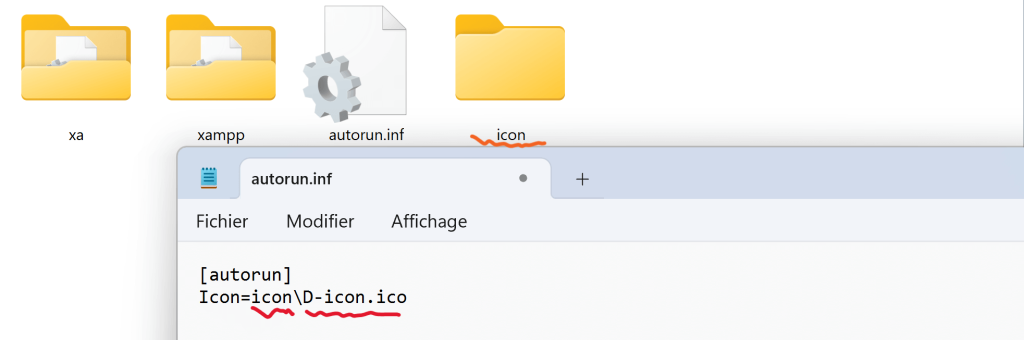
Sauvegarder le fichier
Après avoir vérifié que le contenu est correct, sauvegardez le fichier autorun.inf.
3. Tester et dépanner
Une fois que tout est configuré, l’étape suivante consiste à tester pour s’assurer que l’icône s’affiche comme prévu.
Comme le système Windows met en cache les informations sur les icônes, les modifications que vous avez apportées peuvent ne pas prendre effet immédiatement. Pour que le système reconnaisse et charge à nouveau le fichier autorun.inf, vous devez reconnecter l’appareil.
Pour les dispositifs amovibles
Pour les disques durs externes, les clés USB, les cartes TF et autres dispositifs de stockage amovibles, vous devriez :
- Éjecter l’appareil en toute sécurité.
- Le reconnecter à l’ordinateur.
- Vérifier si l’icône a été modifiée comme prévu.
Pour les disques durs internes
Si vous personnalisez l’icône d’un disque dur interne, alors vous aurez besoin de :
- Redémarrer votre ordinateur.
- Vérifier après le redémarrage si l’icône a été mise à jour.
Conseils de dépannage en cas de problème
Si, après avoir suivi les étapes ci-dessus, l’icône n’a pas changé comme prévu, voici quelques suggestions pour résoudre le problème :
- Assurez-vous que le fichier
autorun.infet le fichier d’icône sont correctement placés dans le répertoire racine du dispositif. - Vérifiez que le fichier d’icône est au format
.icoet que le nom du fichier ainsi que son chemin sont correctement référencés dans le fichierautorun.inf. - Dans certains cas, il peut être nécessaire de redémarrer l’ordinateur ou de reconnecter le dispositif amovible plusieurs fois pour rafraîchir le cache du système.
Avec ces étapes, dans la plupart des cas, vous devriez être en mesure de changer avec succès l’icône d’un disque dur ou d’une clé USB. Si le problème persiste, vérifiez si une étape a été omise ou mal exécutée.
Plus d’actions
Cacher et afficher le fichier autorun.inf et l’icône
Après avoir réussi à personnaliser l’icône de votre dispositif, vous souhaiterez peut-être cacher le fichier autorun.inf et le fichier d’icône pour éviter leur suppression accidentelle et maintenir le répertoire organisé.
Cacher les fichiers
Voici comment cacher les fichiers :
1. Cliquez avec le bouton droit sur le fichier que vous souhaitez cacher, puis sélectionnez « Propriétés ».
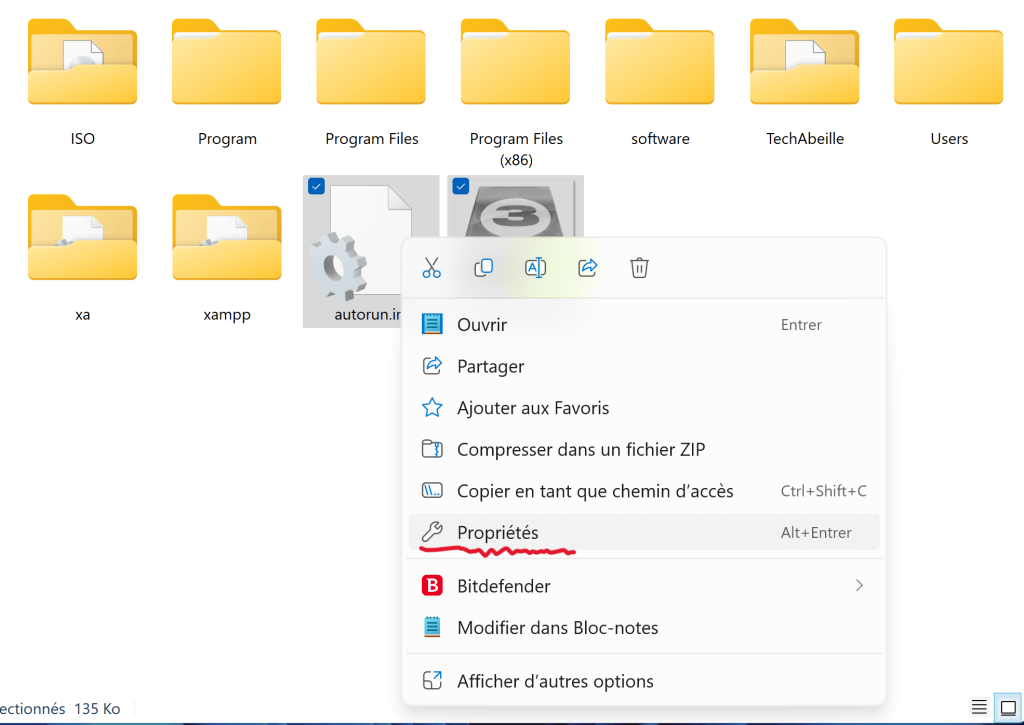
2. Dans la fenêtre qui apparaît, cochez « Caché », puis cliquez sur « OK ».
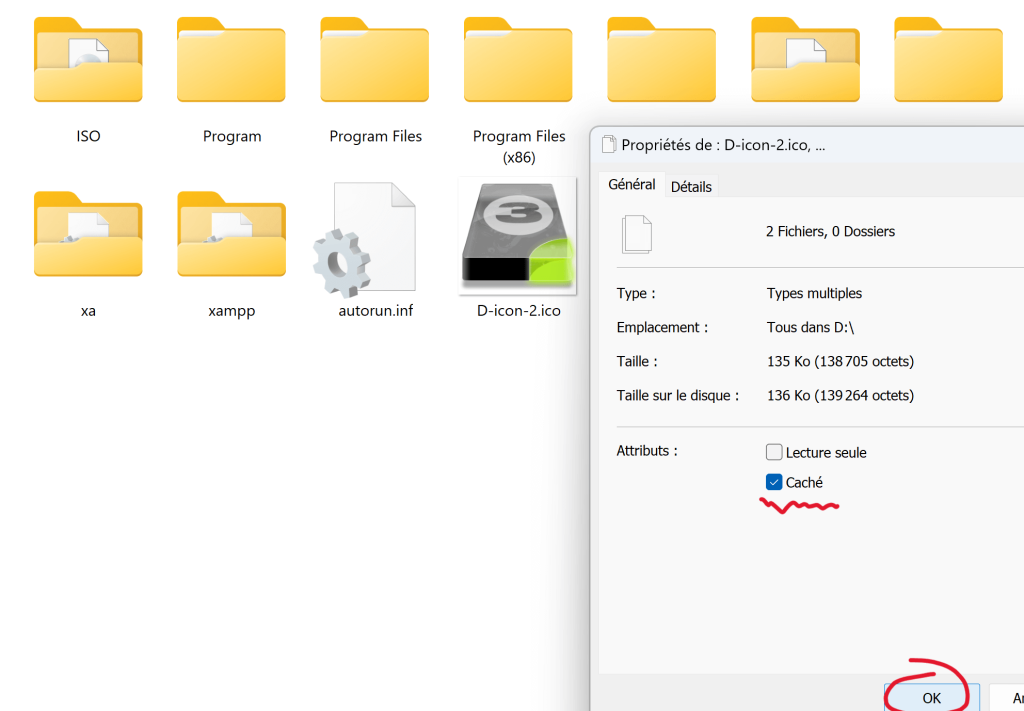
Le fichier sera alors défini comme caché et n’apparaîtra pas dans l’explorateur de fichiers.
Afficher les fichiers
Si vous avez besoin de voir les fichiers cachés, voici comment procéder :
1. Dans le menu en haut de l’explorateur de fichiers, cliquez sur « Affichage ».
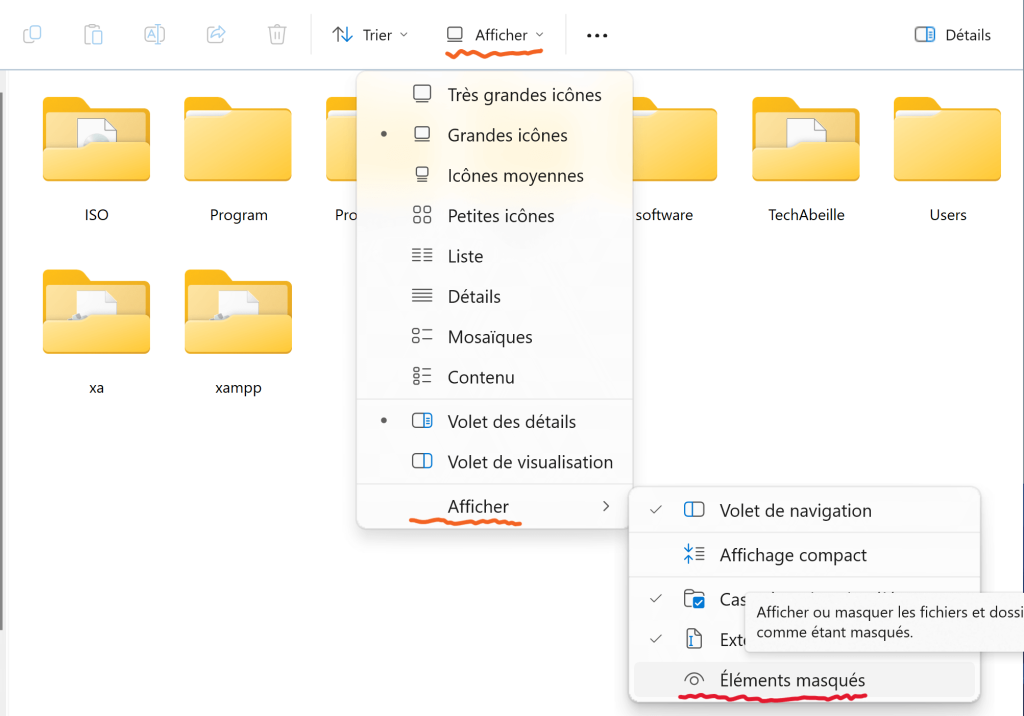
2. Dans le menu déroulant, cochez « Éléments masqués ». Les fichiers cachés (apparaissant avec une apparence semi-transparente) seront affichés.
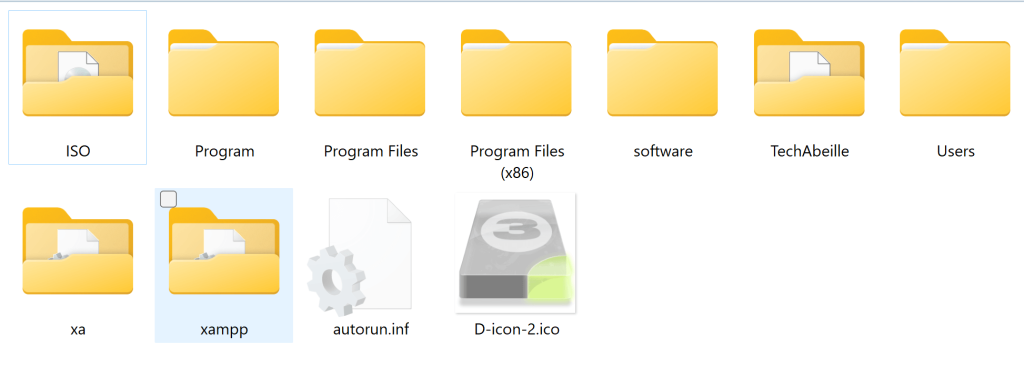
Lorsque vous n’avez plus besoin de l’icône personnalisée
Si à un moment donné vous décidez de ne plus utiliser l’icône personnalisée, il suffit de supprimer le fichier autorun.inf. Pour que le changement prenne effet, vous devrez peut-être éjecter le dispositif en toute sécurité et le reconnecter, ou redémarrer l’ordinateur.
Conclusion
Pour résumer, ce tutoriel a montré comment configurer simplement un fichier autorun.inf pour définir une icône personnalisée pour un disque dur ou une clé USB, permettant ainsi à votre dispositif de se démarquer parmi tant d’autres. Cela ajoute non seulement une touche personnelle mais aide également à identifier rapidement votre dispositif, améliorant ainsi l’efficacité au travail. Grâce à ce tutoriel, vous avez appris :
- Les connaissances de base sur le fichier
autorun.infet son application simple. - Comment définir un fichier comme caché.
- Comment afficher ou cacher des fichiers ayant un attribut caché.
FAQ
Q : Puis-je définir une icône personnalisée pour n’importe quel type de dispositif de stockage mobile ?
R : Oui, presque tous les dispositifs de stockage mobiles connectés via USB peuvent utiliser cette méthode pour définir une icône personnalisée.
Q : Si mon dispositif a déjà une icône, puis-je la changer ?
R : Bien sûr. Vous devez simplement mettre à jour le nom du fichier d’icône dans le fichier autorun.inf.
Q : Pourquoi l’icône personnalisée n’apparaît-elle pas lorsque je connecte le dispositif à un autre ordinateur ?
R : D’abord, assurez-vous que l’autre ordinateur utilise le système d’exploitation Windows. Si c’est le cas, vérifiez que le chemin de l’icône dans le fichier autorun.inf est correct et que le fichier d’icône se trouve bien à l’emplacement spécifié. Pour garantir une compatibilité optimale, il est recommandé de placer le fichier d’icône dans le répertoire racine du dispositif.
Q : Cette méthode fonctionne-t-elle sur les ordinateurs Mac ?
R : Non, cette méthode est uniquement applicable aux ordinateurs Windows.
Q : Si mon dispositif a déjà une icône personnalisée, quelle est la meilleure manière de changer pour une nouvelle icône ?
R : Pour éviter tout problème potentiel lié au cache du système, il est conseillé d’utiliser un nouveau nom de fichier d’icône et de mettre à jour en conséquence le nom du fichier d’icône dans le fichier autorun.inf. Cela facilite l’application immédiate du changement de la nouvelle icône.
Publicité